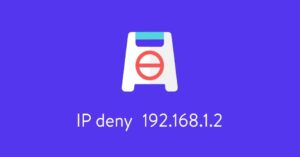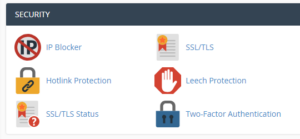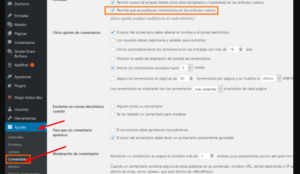Tener que localizar y bloquear direcciones IP es uno de esos trabajos
que probablemente tendrá que hacer, incluso si desea no hacerlo.
Sin embargo, si puede superar la desagradable sensación de impedir que un
usuario acceda a todo o parte de su sitio, encontrará que el proceso es
bastante sencillo. Esto significa que puede volver a trabajar en tareas de
importancia real, en lugar de vigilar a sus visitantes.
En esta publicación, veremos algunas formas diferentes de localizar y bloquear
una dirección IP. Primero, veamos rápidamente por qué esto a veces es un mal
necesario.
Por qué querría buscar y bloquear la dirección IP de un usuario
Tener que encontrar direcciones IP para realizar alguna administración en
ellas suele ser algo que ocurre bajo el capó. La naturaleza inherente de
Internet se basa en las direcciones IP de los usuarios para incluso conectarse
a la web en primer lugar.
Sin embargo, a veces se le asignará la tarea de prohibir a los usuarios por
una variedad de razones, como:
La dirección IP se utiliza para publicar comentarios de spam .
Un ataque de denegación de servicio directa (DDoS) reciente o en curso
requiere bloquear a algunos usuarios.
Tiene ex empleados a los que se les debe restringir la entrada a partes de su
sitio (por lo general, el back-end).
Bloquear, prohibir, restringir: como quiera llamarlo, el objetivo de este
proceso es hacer que su sitio sea más seguro y, en última instancia, más fácil
de administrar.
Cómo localizar y bloquear direcciones IP con las herramientas de
administración de su alojamiento
Si bien este artículo trata principalmente sobre cómo localizar y bloquear
direcciones IP dentro de WordPress, veamos brevemente fuera de la plataforma.
Algunos hosts proporcionan herramientas que pueden ayudar y, en algunos casos,
es posible que le resulten más fáciles o convenientes de usar.
Independientemente de si está utilizando cPanel, Plesk o incluso una interfaz
de administración personalizada, querrá buscar inicialmente sus registros de
acceso .
Desde allí, elija el servidor relevante, y debería mostrar una lista de
direcciones IP de visitantes recientes:
Desde aquí, tendrá que ver qué funcionalidad ofrece su host en el back-end
para restringir el acceso a su sitio. Por ejemplo, cPanel utilizará IP Blocker
o IP Address Deny Manager :
Con esta herramienta, simplemente ingrese la dirección IP que desea
prohibir y haga clic en Agregar :
Si bien esta funcionalidad es extremadamente útil en muchas circunstancias,
también es útil tener un método basado en WordPress. Veamos no solo una, sino
tres formas de bloquear direcciones IP dentro del Sistema de gestión de
contenido (CMS).
Cómo localizar y bloquear direcciones IP en WordPress
Como mencionamos, existen tres enfoques amplios para encontrar y bloquear
direcciones IP dentro de WordPress. La buena noticia es que son flexibles
según sus requisitos. Como tal, puede utilizar diferentes métodos dentro de su
flujo de trabajo y adaptar su enfoque en consecuencia.
1. Utilice un plugin
Como era de esperar, existen varios plugins para tratar con las direcciones IP
de los visitantes de su sitio de WordPress. Cuando se trata de encontrarlos,
WP Activity Log
no tiene rival:
Funciona de manera muy similar a los registros de acceso de su anfitrión,
aunque este plugin registra toda la actividad que ocurre en su sitio. Como
tal, si tiene que encontrar una dirección IP específica, lo hará dentro de uno
de los muchos visores de registro del plugin:
Para bloquear direcciones IP, también hay muchas soluciones de plugins
disponibles. Sin embargo, el visto bueno aquí es para
All in One WP
Security and Firewall por su simplicidad y facilidad de uso:
Encontrará la opción relevante dentro de la pantalla WP Security> Blacklist
Manager . Es tan simple como agregar direcciones IP al campo relevante y
guardar sus cambios:
También puede considerar
el plugin TraceMyIP Visitor IP Stats Tracker . Puede realizar algunas de las mismas tareas que los plugins mencionados
anteriormente, pero se dedica a manejar y ayudarlo a administrar direcciones
IP.
2. Busque y bloquee direcciones IP manualmente a través de la funcionalidad
incorporada de WordPress
Si sus necesidades de bloqueo de IP son relativamente simples, es posible que
pueda evitar la instalación de múltiples plugins y la búsqueda de información
relevante en los informes.
Como tal, le complacerá saber que hay funciones
integradas en WordPress que también pueden ayudar con esta tarea.
Vale la pena señalar que este método solo ofrece una funcionalidad limitada y
está restringido a moderar los comentarios del blog. Sin embargo, si esta es
su principal preocupación cuando se trata de bloquear direcciones IP, esta
función debería ser suficiente para trabajar con ella.
En primer lugar, acceda al panel Comentarios dentro de WordPress y
busque en la lista de comentarios
hasta que encuentre uno ofensivo. Desde aquí, busque el nombre del autor; verá
una dirección IP debajo en la mayoría de los casos:
Tome nota de esto, luego diríjase a la pantalla
Configuración> Discusión dentro de su back-end. Está buscando
específicamente la opción Moderación de comentarios . Aquí, agregue la
dirección IP al cuadro de texto y guarde sus cambios:
En este punto, el usuario seguirá teniendo acceso a su sitio, pero no podrá
dejar comentarios. Esto podría convertirse en una tarea diaria dependiendo de
una serie de factores, incluida la cantidad de contenido que publica y la
cantidad de tráfico que genera su sitio.
3. Prohibir al usuario de todo su sitio a través de su archivo .htaccess
Si está dispuesto a investigar sus archivos centrales de WordPress, puede
soltar el martillo de prohibición completa en cualquier dirección IP que desee
a través de su archivo .htaccess .
Antes de comenzar, recomendamos tener lo siguiente en su lugar:
Una copia de seguridad reciente (como en este momento ) en caso de que suceda
lo peor y tenga que reinstalar.
Habilidades en el uso del Protocolo de transferencia de archivos (FTP) para
acceder a su servidor de WordPress.
Un cliente FTP adecuado como
FileZilla o
Cyberduck .
Una forma de leer y editar el archivo .htaccess . Su editor de texto
predeterminado estándar suele estar bien.
Primero, use su cliente FTP elegido para acceder a su servidor utilizando las
credenciales que figuran en su cuenta de alojamiento.
A continuación, navegue hasta la instalación de WordPress de su sitio. Si es
el único en su servidor, los archivos estarán en la carpeta de nivel superior
public_html o www .
Sin embargo, si aloja varias instalaciones, puede haber carpetas más
específicas que contengan sus diversos sitios:
Una vez que esté dentro, busque un archivo llamado. htaccess y ábralo. A
continuación, agregue el siguiente código al final del archivo, en una nueva
línea:
Order Allow,Deny
Allow from all
Deny from XX.XX.XX.XX
Por supuesto, querrá reemplazar XX.XX.XX.XX por la IP del marcador de posición
con la que está bloqueando. Una vez que haya guardado los cambios en el
archivo, ¡su trabajo está casi completo!
Es posible que desee controlar sus registros de actividad durante la próxima
semana o dos y asegurarse de que la prohibición esté funcionando
correctamente.